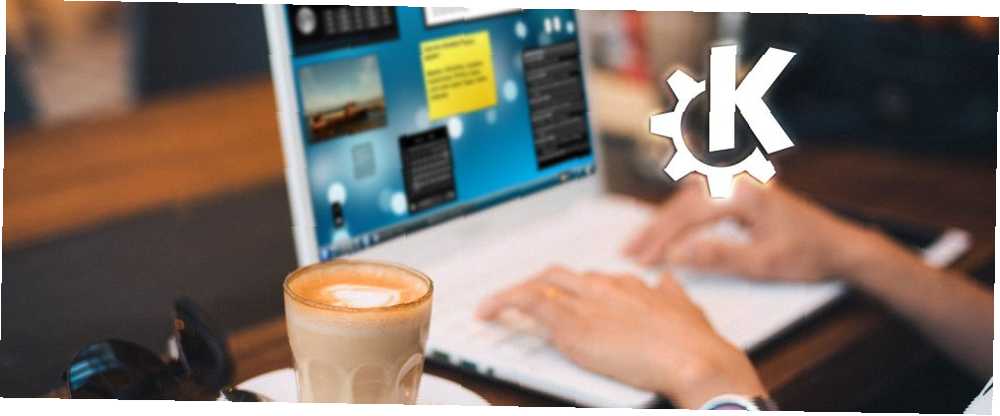
Brian Curtis
0
1848
427
Med så mange populære Linux-operativsystemer, der er investeret i GNOME-økosystemet (som Ubuntu og Fedora), er det let at overse KDE.
Men der er mange grunde til at prøve dette skrivebordsmiljø 5 måder at opleve KDE på Linux 5 måder at opleve KDE på Linux KDE er et stadig mere populært desktopmiljø, men får du mest ud af det? Hvis du tror, det er tid til at maksimere din KDE-oplevelse, skal du overveje disse fem distributioner,. Hvis du gør det, kan du muligvis gå væk med en ny favorit måde at bruge Linux på.
1. En grænseflade, som du vil have den til at være
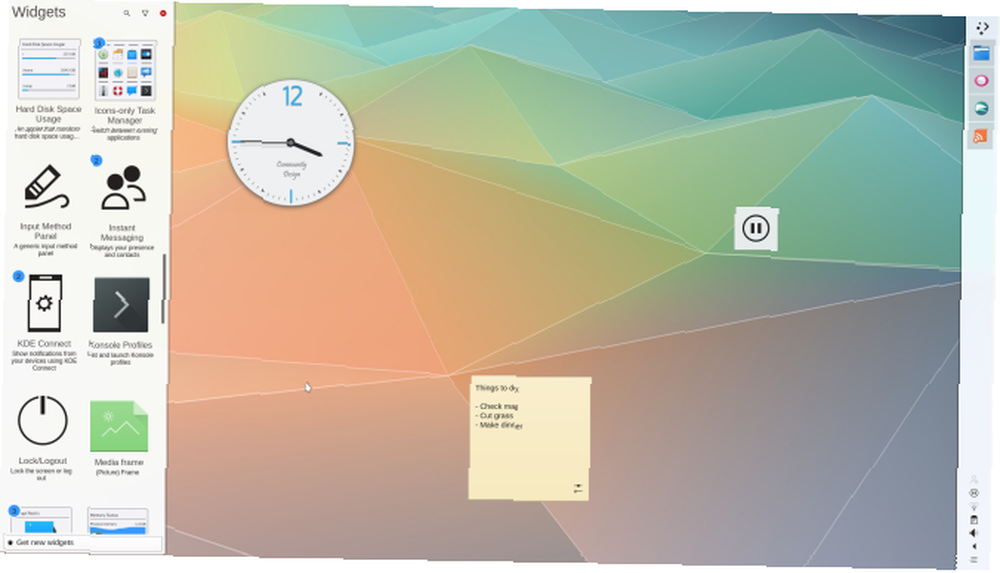
KDE Plasma-skrivebordet opfører sig som plasma, som i det formes til den form du vil. Standardlayouten føles velkendt, hvis du kommer fra Windows, men ligheden er kun dybt på huden. Du kan flytte eller slette alle komponenter på bundpanelet. Du kan oprette flere paneler, placere dem på enhver side af skærmen eller helt uden dem.
Der er en overflod af widgets, der fungerer som dine byggesten. Gør standard task manager til en dock. Byt det digitale ur ud for et analogt ur. Og selv da er du lige ved at komme i gang.
Vil du have store vinduesrammer? Vil du ikke have nogen vinduesrammer? Vil du rulle vinduer op på titellinjen, som du gjorde i Mac OS X-dagen før? Vil du alt-fane gennem vinduer som kort? Vil du have din lukningsknap til venstre i stedet for til højre? Mere end noget andet skrivebord er Plasma, hvad du ønsker, at det skal være KDE-forklaret: Et kig på Linuxs mest konfigurerbare skrivebordsgrænseflade KDE forklaret: Et kig på Linuxs mest konfigurerbare skrivebordsgrænseflade Hvordan ser Linux ud? Nogle gange, Enhed; andre gange, GNOME. Dog kører Linux ofte KDE. Hvis du ikke bruger det tidligere K Desktop Environment på din Linux-pc, er det nu tid til at ændre sig! .
2. Det samme er tilfældet for apps
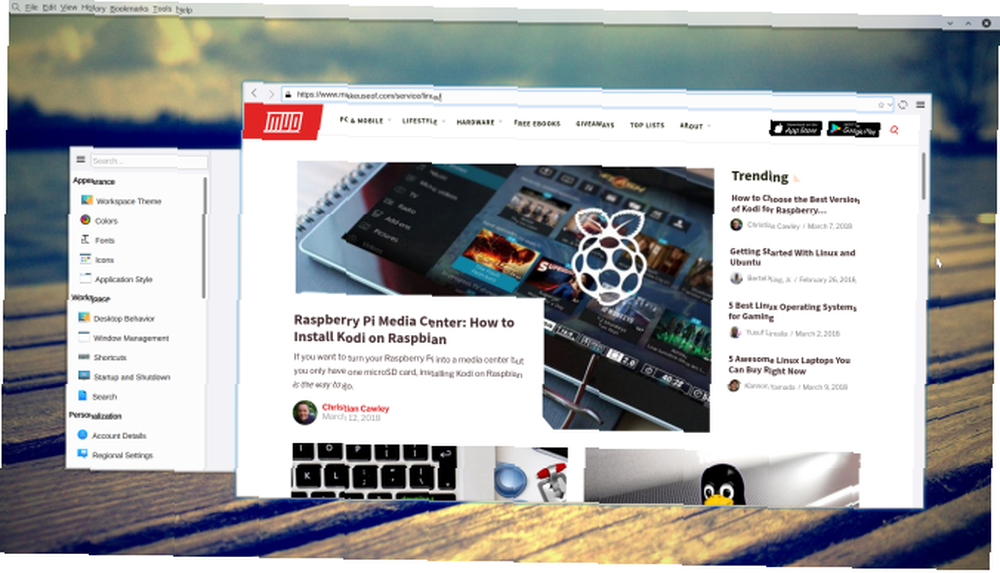
KDE-apps kan ikke mindre tilpasses. Først følger de det traditionelle desktop-software-paradigme. Du har en titelbjælke, en menulinje og værktøjslinjer fyldt med ikoner og indstillinger. Ting er, KDE giver dig mulighed for at ændre alt dette.
Vil du have, at dine apps har en traditionel menulinje under titlen? Det er standard. Men hvis du ser den tekst som spild af plads, kan du gemme den menu inde i en knap i titellinjen. Eller du kan have en macOS- eller Ubuntu Unity-stil global menu øverst på skærmen.
Vil du skrive i et tomt tekstvindue uden værktøjslinjer af nogen art? Du er fri til at slippe af med alt. Alternativt kan du beholde værktøjslinjer men ændre alle ikoner. På denne måde er de muligheder, du har mest brug for, dem, der er inden for rækkevidde.
KDE-softwareindstillinger er ikke begrænset til udseende. Mange apps holder muligheder, som udviklere på andre desktops ofte føler, at de ikke er værd at støtte. Dette kan gøre indstillingerne forvirrende at navigere i, men der er en større chance for at du kan få en app til at gøre, hvad du vil.
3. KDE-software er kraftfuld
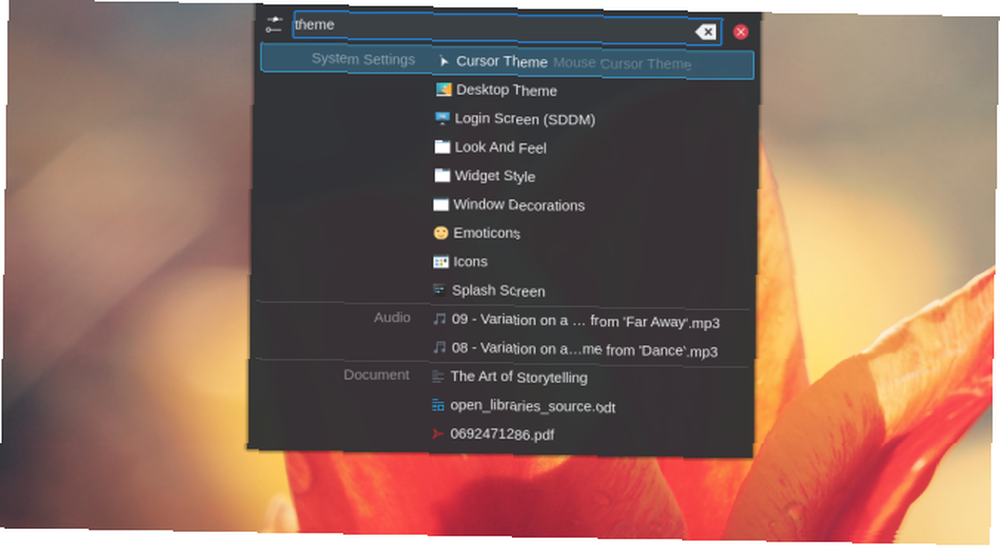
KDE Plasma føles som et kraftfuldt skrivebord. Dolphin filhåndtering mangler ikke hastighed, funktioner eller indstillinger. Gwenview-billedviseren viser miniaturer i en fart og kan udføre redigeringer. Systemet som helhed føles ikke forkælet af enkle opgaver. Mens mange GNOME-apps brænder ressourcer, der prøver at gøre det grundlæggende igen, føler Plasma sig klar til at påtage sig de hårdere opgaver.
digiKam er uden tvivl den bedste billedadministrator, som Linux-skrivebordet har at tilbyde. Det samme kan siges for Kdenlive og videoredigerere. Vil du oprette digitale illustrationer? Du vil måske overveje Krita. KDE har en af de få open source-kontorpakker, der forsøger at konkurrere med LibreOffice: Calligra. KDE Connect er den bedste måde at synkronisere din smartphone med din Linux-pc Brug af KDE Connect til at synkronisere din Android-enhed med din Linux-computer Brug af KDE Connect for at synkronisere din Android-enhed med din Linux-computer Har du nogensinde ønsket, at dine Android-enheder og dine Linux-computere arbejdede sammen mere problemfrit? KDE Connect er noget, du bør tjekke ud, fordi det lindrer hovedpine i multi-enhedsoplevelsen. .
Så er der Krunner, en uhyre hurtig måde at søge efter filer og starte apps.
I årevis har KDE lidt af manglen på en kompetent webbrowser. Nu hvor Falkon (tidligere QupZilla) er blevet et officielt KDE-projekt, ændrer dette sig.
4. KDE er overraskende hurtig
Blandt Linux-økosystemer er det fair at betragte både GNOME og KDE som tunge. De er komplette desktopmiljøer med masser af bevægelige dele sammenlignet med lettere alternativer. Skal du bruge en Window Manager som dit skrivebordsmiljø? Skal du bruge en Window Manager som dit skrivebordsmiljø? Linux-skrivebordet er enormt konfigurerbart fra temaer til et helt nyt miljø. Og hvis du vil have en let desktop-oplevelse, kan du endda bruge en windows manager som dit desktop-miljø. . Men når det kommer til, hvilket er hurtigere, kan udseende være vildledende.
På trods af sine blanke temaer og widgets i masser, føles KDE for mig som en morsommere oplevelse. Under GNOME, uanset om det skyldes udvidelser, søgeindeksering eller andre shenanigans, er jeg ikke overrasket over, at hele systemet lejlighedsvis bremser. På plasma-skrivebordet har jeg haft appsnedbrud, men de bremser ikke hele computeren, mens de er ved det.
Jeg siger ikke, at KDE objektivt set er hurtigere. Der er simpelthen for mange aspekter at overveje, lige fra den hardware, du bruger, til den måde, din distro pakker hvert skrivebordsmiljø på. Men mit indtryk har ændret sig, siden jeg først skiftede til Linux i løbet af KDE's 4,0 dage. GNOME ligner måske et lettere system, men for mig føles det ikke længere sådan.
5. Flere dele af dit system er tilgængelige
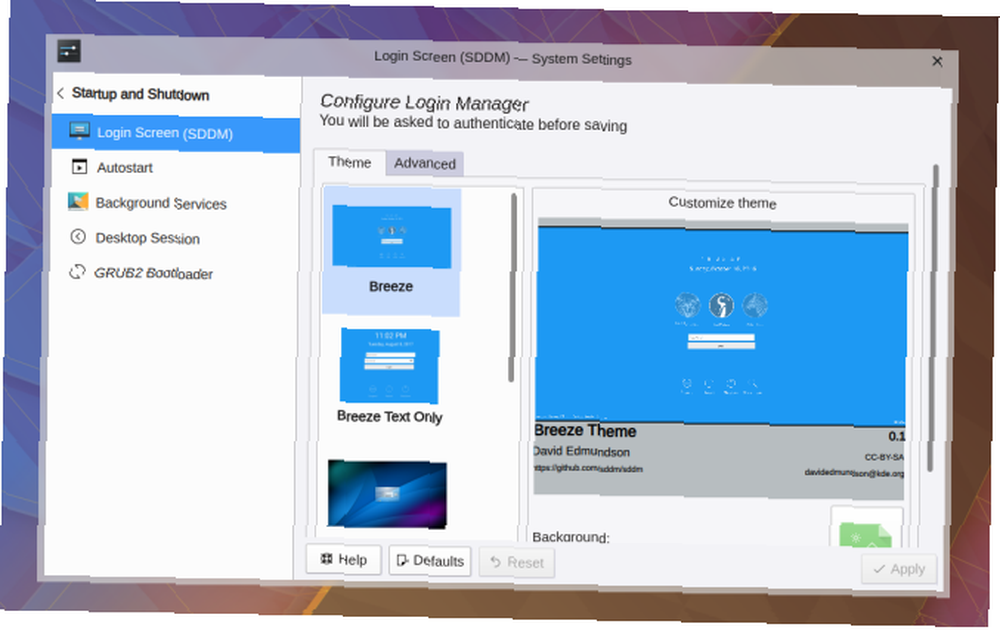
Ændring af loginskærmen i GNOME er ikke en simpel opgave. Når jeg skifter til et alternativt tema, accepterer jeg, at låseskærmen heller ikke helt matcher.
I KDE kan du ændre loginskærmen via Systemindstillinger. Du kan også justere låseskærmen. Mens du er ved det, hvorfor ikke tænke på elementer, der ikke er KDE, som GRUB bootloader? At ikke skulle åbne en terminal eller redigere filer i en teksteditor gør dette lettere at gøre i KDE end GNOME.
6. KDE har bedre appintegration
App-integration er et svagt sted for GNOME. Hvis en app fuldt ud integreres med GNOME-skrivebordet, ser den sandsynligvis ud af sted i andre miljøer (undtagen måske elementært OS). Ældre GNOME-apps, der ikke har omfavnet det aktuelle designsprog Forskellene mellem Linux's retningslinjer for menneskelig grænseflade Forskellene mellem Linux's retningslinjer for menneskelig grænseflade Har du nogensinde mødt en Linux-app, der ser grim ud og virker ubrugelig? Det er derfor, desktops har retningslinjer for menneskelig grænseflade. Windows og macOS har disse retningslinjer. Hvad med Linux? kig ud for sted. Det samme gælder apps, der ikke er GNOME, der stadig bruger GIMP Toolkit (GTK +), såsom GIMP og LibreOffice.
Dette er meget mindre af et problem i KDE. Ikke kun ser moderne KDE-apps fint ud, men også mange apps, der ikke har modtaget en opdatering i årevis. GTK-apps som GIMP og LibreOffice, der bruger traditionelle menulinjer, passer også lige ind på Plasma-skrivebordet.
7. Det er nemt at få flere ting på KDE
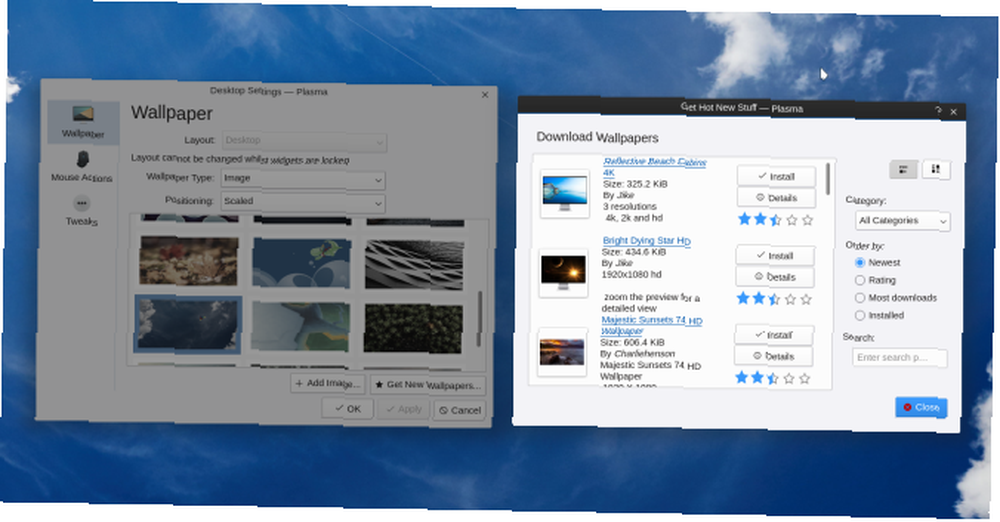
Når du vil have flere udvidelser i GNOME, går du til GNOME-udvidelser i en browser. Dette svarer til, hvordan tingene fungerer i Mozilla Firefox og Google Chrome.
KDE har KDE Store, men du behøver ikke at åbne en browser for at komme dertil. Integration bages direkte på dit skrivebord. Det er heller ikke begrænset til udvidelser. Du kan også downloade widgets og desktop-baggrunde på samme måde.
Plasmaskrivebordet kan til tider virke kompliceret, men det er funktioner som dette, der gør det enklere end alternativerne. I modsætning til andre desktops behøver du ikke åbne en browser og undersøge, hvor du kan finde tilføjelser til dit skrivebord.
I stedet er disse ting et museklik væk.
8. KDE er ikke så påvirket af tendenser
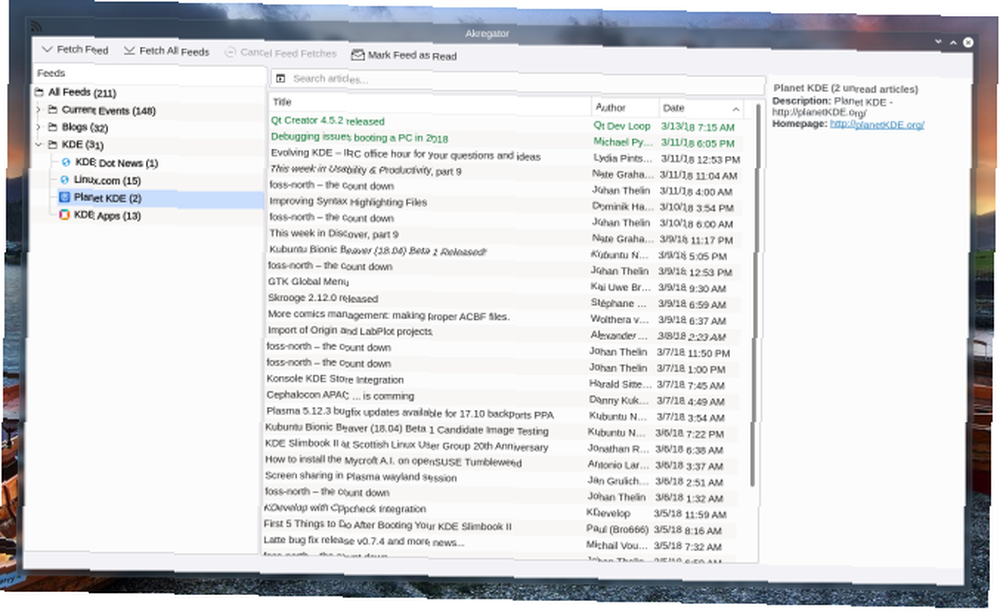
Computere har ændret sig gennem årene. Mange desktopgrænseflader er ændret, så de passer til berøringsskærme og mobile enheder. Hvis du var tilfreds med, hvordan computere plejede at være, kan dette være frustrerende tider.
KDE Plasma er det, du laver det. Standardlayouten føles som en traditionel Windows-oplevelse. Apps har stadig menulinjer. Windows har titellinjer. Du kan ændre grænsefladen, så den ser ud som elementært OS, macOS eller en Chromebook, men denne ændringsgrad er din beslutning om at tage.
Det samme gælder apps. KGet er en uafhængig download manager. KMail er en god gammeldags e-mail-klient. Hvis du vil bruge en RSS-læser uden at have brug for en online konto, har Akregator du dækket.
Hvis din idé om fremskridt får nye funktioner og funktionalitet uden at opgive den gamle måde at gøre ting på, kan KDE sørge for et behageligt hjem.
9. KDE-plasma er bygget på en imponerende kode
KDE Plasma-skrivebordet og apps er alle skrevet i Qt. Dette er et platform-agnostisk sprog, der også bruges stærkt på Windows, macOS, Android og iOS. Dette gør det nemt at porte KDE-teknologier.
Plasma er også på nogle måder en mere avanceret oprettelse end de fleste andre desktops. Ikke kun kan du nemt skræddersy grænsefladen til din egen smag, men udviklere kan let justere plasma for at passe til forskellige formfaktorer. Plasma Mobile, der er målrettet mod smartphones, kræver ikke, at udviklere opretter så meget kode fra bunden.
Dette er en del af grunden til, at purismen planlægger at have Plasma Mobile i gang før GNOME på sin crowdfunded Librem 5-telefon. KDE har også oprettet Kirigami, det interface, der bruges i apps som Discover, der kan justeres til mindre skærme.
10. KDE symboliserer frihed
At give brugerne frihed er kernen i KDE-etos. Der har været snuble undervejs. Overgangen til KDE 4 for flere år siden gik ikke problemfrit.
Men i det store og hele giver KDE folk mulighed for at bruge deres desktop, hvordan de vil, og give dem værktøjer til at gøre det. Fællesskabet går også åbent ind for privatlivets fred og værdierne af gratis software på en måde, som andre projekter ofte vender sig væk fra. Som KDE bemærker i sin vision for fremtiden:
“I en verden, hvor vores privatliv i stigende grad trues, ønskede vi at understrege dets betydning. Frihed uden retten til privatliv er overhovedet ingen frihed.”
De fleste andre skrivebordsgrænseflader lader dig vente på, at en anden implementerer funktionen eller ændrer du ønsker at se. I plasma er der en god chance for at du kan få dette til at ske på egen hånd. Det hele handler kun om at finde ud af, hvor indstillingen er begravet.
De bedste grunde til at bruge KDE over GNOME
Denne meget frihed kan være distraherende, må jeg indrømme. Og der er noget at sige for at levere software med fremragende design, selvom det kommer på bekostning af funktioner og muligheder. Det tager tid at finpudse dit skrivebord for at føle sig helt rigtigt, tid der kan bruges på andre ting. De funktioner, der gør KDE store, er ikke umiddelbart indlysende.
Men jo mere du bruger KDE, jo mere lærer du at gøre, og jo mere synes du om at elske 5 Awesome KDE Plasma Tweaks, du skal prøve i dag 5 Awesome KDE Plasma Tweaks, du skal prøve i dag Effektivitet er nøglen til at blive produktiv. KDE Plasma-skrivebordsmiljøet tilbyder et pænt udvalg af enkle justeringer, der gør dig til en KDE-effektiv rockstjerne. Her er fem, der kommer i gang. .











